Teilen Sie eine 3G-Internetverbindung mit Iphones ,iPads, Blackberrys, Ipod Touch und anderen Geräten. Mit launch2net Premium verwandeln Sie einen Macintosh Computer schnell in einen Wireless Hotspot.
Heute zeigen wir Ihnen, wie Sie Mobile Hub richtig konfigurieren.
Sie öffnen als erstes Launch2Net Premium. Sie warten einen kurzen Moment, bis das Gerät erkannt und eingebucht ist. Sie wählen nun unten in der Anwendung den Punkt „Mobile Hub“ aus.

Folgendes Fenster erscheint:
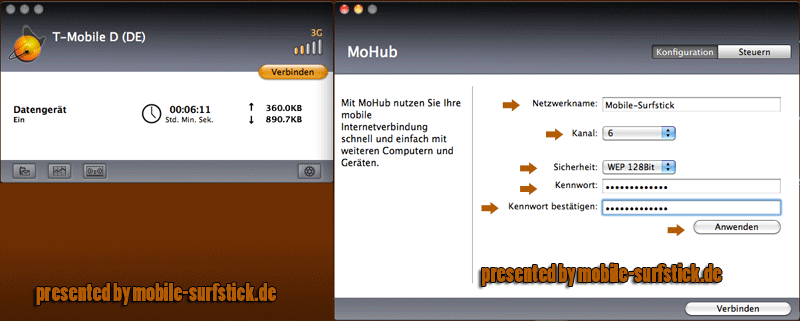
- Netzwerkname: Mobile-Surfstick nennen wir unseren ( W-Lan Hotspot)
- Kanal: 1-11 oder automatisch Vergabe
- Sicherheit: Art der Sicherheit Web 40Bit oder Web 128Bit (wir nutzen Web 128bit)
- Kennwort: …. für die Verschlüsselung. ( das denkt Ihr Euch aus)
Anwenden nicht vergessen. Als nächsten Schritt gehen Sie mit Launch2NetPremium online und anschließend klicken Sie auf Verbinden im MobileHub Fenster. Nun können Sie das Fenster mit dem roten -x schließen. Besteht noch keine Verbindung zum Internet mit dem Stick, dann bekommen Sie dieses Hinweisfenster.
Hinweis: Aktuell sehen Sie in der Anwendung selber nicht, das Mobile Hub aktiv verbunden ist, außer sie öffnen die Einstellungen für MobileHub, dort sehen Sie, dass er verbunden ist. Nachtrag „NovaMedia“, Sie erkennen den aktiven MobileHub übrigens auch, wenn Sie oben in der Menüleiste auf das AirPort Symbol schauen. Das hat sich entsprechend verändert. Die Firma Nova Media wird noch einen visuellen Hinweis in launch2net Premium einbauen.
Nun nehmen Sie Ihre W-Lan fähiges Gerät zur Hand, welches Sie im „eigens eingerichteten W-lan Netzwerk“ nutzen wollen. In unserem Fall wird es jetzt ein BlackBerry Bold 9700 sein. Im Hauptmenü am BlackBerry den Punkt Verbindungen verwalten, dann auf „Wifi-Netzwerk einrichten“ gehen. Folgende Ansicht erscheint..
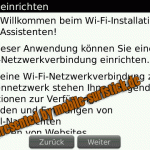


Sie klicken sich durch den Assitenten, unser Netzwerk: Mobile-Surfstick wird angezeigt. Dies wählen wir aus und gehen auf weiter. Nun noch den Webschlüssel hier eintragen, siehe drittes Bild.
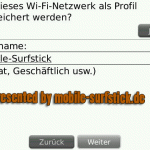
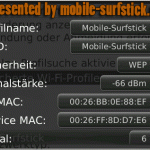

Nun noch das neu hinzugefügte Wifi Netzwerk in den Profilen speichern. Im vorletzten Bild sehen Sie noch mal die Eigenschaften vom neuen Wifi-Hotspot. Wenn Sie nun in der Verbindungsverwaltung schauen sehen sie , daß unser BlackBerry Bold 9700 erfolgreich mit dem Netzwerk verbunden ist.
Jetzt nur noch am Blackberry den Browser umstellen auf Hotspot Browser.
Frohes Surfen!! Wir hoffen Ihnen hat das Tutorial gefallen. Nutzen Sie Launch2Net Premium? Schreiben Sie uns Ihre Erfahrungen.
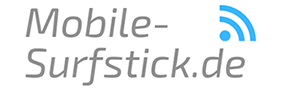

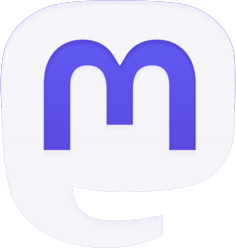
Hinterlasse jetzt einen Kommentar